Photoshop CS6 Introductorio -01- Bienvenida al programa_Area de trabajo
Summary
TLDREste primer vídeo del curso de introducción a Photoshop CS6, por Costra de Estudios, presenta una visión general del programa de edición de imágenes de Adobe. Se explica que Photoshop es esencial para el diseño gráfico, el retoque y la edición de fotografías. Se destaca la personalización de la interfaz, incluyendo la selección de herramientas y paletas, y cómo cambiar entre diferentes 'presets' para adaptarse a las necesidades de cada proyecto. Además, se menciona la creación de un espacio de trabajo personalizado y el uso de la tecla Tab para maximizar la visualización del área de trabajo.
Takeaways
- 😀 Adobe Photoshop es un programa de edición de imágenes y diseño gráfico ampliamente utilizado.
- 🖥️ Photoshop CS6 es una versión específica de Photoshop, con características y herramientas actualizadas.
- 🔧 Se utiliza Photoshop principalmente para editar imágenes de mapa de bits, realizar diseño gráfico y retoque de fotografías.
- 🌐 La interfaz de Photoshop se compone de menús, herramientas, propiedades y paletas personalizables.
- 🔧️ El panel de herramientas es esencial para la edición y diseño gráfico dentro del programa.
- 📚 Se pueden crear y personalizar espacios de trabajo en Photoshop para adaptarse a las necesidades de cada usuario.
- 🔄 Los 'presets' son agrupaciones de herramientas preestablecidas que facilitan el trabajo en función de la tarea a realizar.
- 🗂️ Las paletas son herramientas que ayudan a organizar y facilitar el trabajo en el área de trabajo.
- 🔧️ Al presionar la tecla Tab se pueden ocultar temporalmente todas las herramientas y paletas para una mejor visualización del trabajo.
- 🔄 Se pueden restaurar los espacios de trabajo predeterminados en Photoshop cuando se necesite volver a la configuración original.
Q & A
¿Qué es Photoshop y qué es su principal función?
-Photoshop es un programa creado por Adobe Systems, principalmente utilizado para editar imágenes a base de mapa de bits e imágenes digitales, también sirve para diseño gráfico, retoque y edición de fotografía.
¿Cuál es la versión de Photoshop que se utiliza en el curso?
-En el curso se utiliza la versión Adobe Photoshop CS6.
¿Cómo se puede cambiar el idioma de Photoshop al español?
-El instructor menciona que tiene instalada una versión en castellano, lo que significa que todas las opciones, propiedades y menús están en español.
¿Qué se encuentra en la parte superior de la interfaz de Photoshop?
-En la parte superior de la interfaz de Photoshop se encuentra el menú común que se encuentra en la mayoría de los programas de computadoras.
¿Qué es el panel de herramientas en Photoshop y dónde se encuentra?
-El panel de herramientas, también conocido como el panel de Google, se encuentra a la izquierda de la interfaz y contiene las herramientas que se utilizan para la edición, diseño gráfico y retoque fotográfico.
¿Qué son las paletas en Photoshop y cómo se pueden personalizar?
-Las paletas son herramientas que facilitan el trabajo en Photoshop y se pueden colapsar, minimizar, maximizar y anclar en diferentes espacios dentro de la interfaz para personalizar el área de trabajo.
¿Qué es un preset en Photoshop y cómo se pueden cambiar?
-Un preset en Photoshop es una agrupación de herramientas preestablecidas para diferentes funciones. Se pueden cambiar a través del menú de presets en la parte superior derecha de la interfaz.
¿Cómo se pueden crear y guardar espacios de trabajo personalizados en Photoshop?
-Para crear y guardar espacios de trabajo personalizados, se va a la pestaña de ventanas, se selecciona el espacio de trabajo y se guarda con un nombre específico. Posteriormente, se pueden seleccionar estos espacios de trabajo personalizados desde el menú de presets.
¿Qué hace la tecla de tabulación en Photoshop cuando se presiona?
-Al presionar la tecla de tabulación en Photoshop, todas las herramientas y paletas desaparecen temporalmente, lo que permite un mayor espacio de visualización para el trabajo en curso, y se pueden volver a mostrar presionando nuevamente la tecla.
¿Cómo se puede regresar a la vista original de Photoshop después de personalizar la interfaz?
-Para regresar a la vista original de Photoshop, se selecciona el preset 'Aspectos esenciales' y se presiona la opción 'Restaurar Aspectos Esenciales'.
Outlines

هذا القسم متوفر فقط للمشتركين. يرجى الترقية للوصول إلى هذه الميزة.
قم بالترقية الآنMindmap

هذا القسم متوفر فقط للمشتركين. يرجى الترقية للوصول إلى هذه الميزة.
قم بالترقية الآنKeywords

هذا القسم متوفر فقط للمشتركين. يرجى الترقية للوصول إلى هذه الميزة.
قم بالترقية الآنHighlights

هذا القسم متوفر فقط للمشتركين. يرجى الترقية للوصول إلى هذه الميزة.
قم بالترقية الآنTranscripts

هذا القسم متوفر فقط للمشتركين. يرجى الترقية للوصول إلى هذه الميزة.
قم بالترقية الآنتصفح المزيد من مقاطع الفيديو ذات الصلة

LibreOffice IMPRESS _ Tutorial 02: CONOCIENDO LA INTERFAZ

Como usar Photoshop Curso básico aprende gratis de las herramientas conceptos retoques adobe cs6 cc
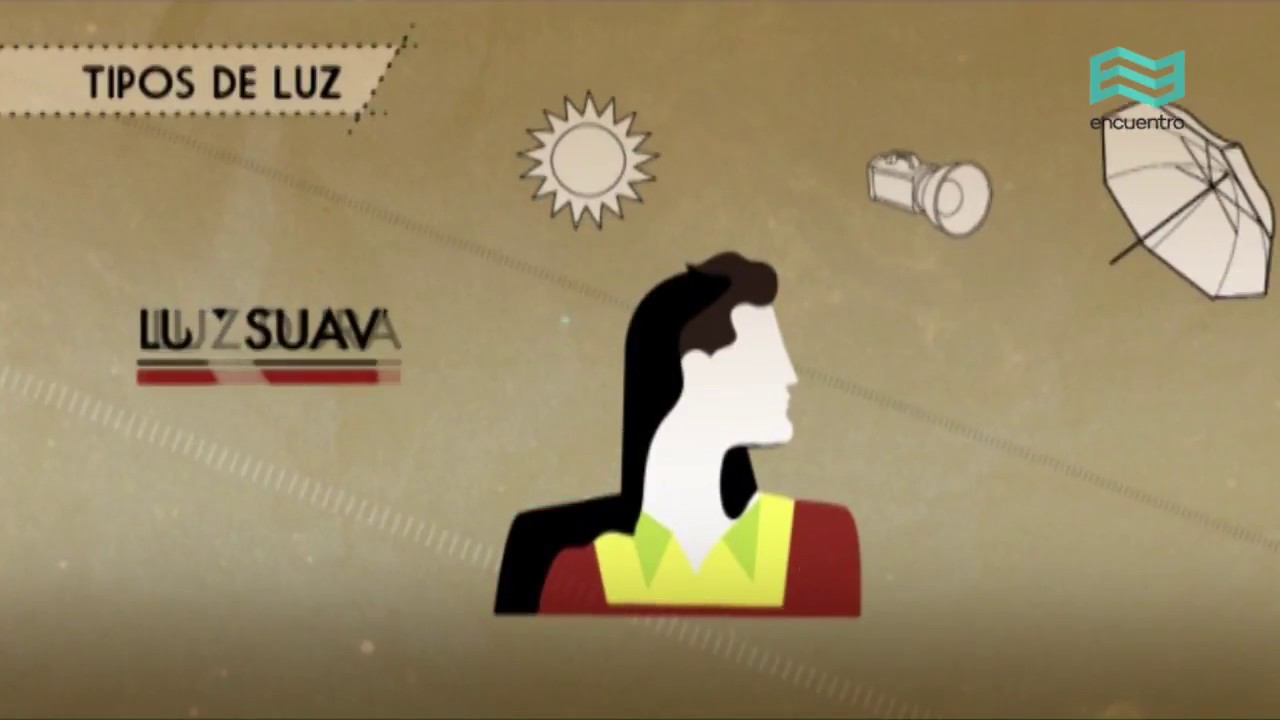
Oficios. Curso de fotografía: Fotografía digital (capítulo completo) - Canal Encuentro

Word 2016: 28 - Insertar/Imágenes

Qué es Adobe Bridge y para qué sirve - Tutorial Adobe Bridge en Español por @prismatutoriales
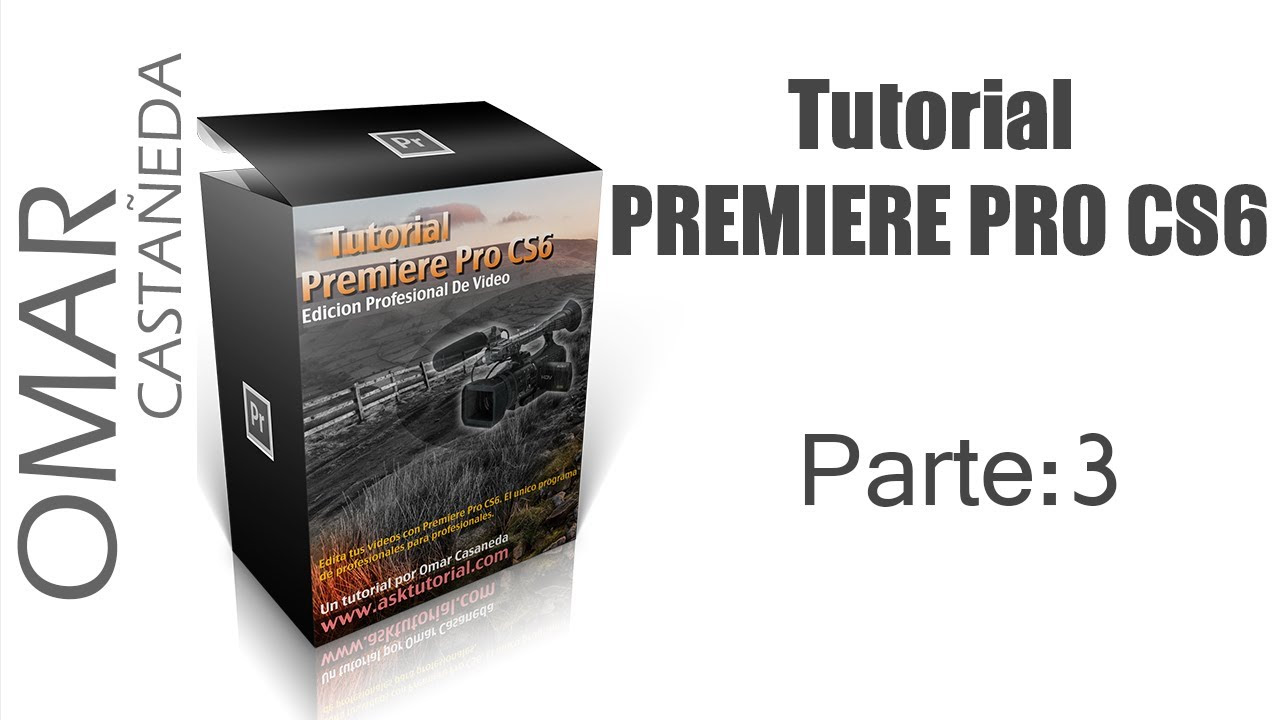
PREMIERE PRO CS6 PARTE 3
5.0 / 5 (0 votes)
